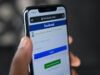Come non farsi vedere online su Facebook da una persona
Sei una persona sempre disponibile e ben disposta a fare due chiacchiere in chat su Facebook, ma purtroppo c'è qualcuno nella tua cerchia di amici che, come si accorge che sei online, si approfitta di questo e ti tiene incollato allo schermo per ore. Stanco di questa situazione, stai cercando una soluzione per "dare un freno" alla persona in questione, senza però bloccarla. Dico bene?
Se le cose stanno così, lascia che ti dia una mano. Nelle prossime righe, infatti, voglio indicarti come non farsi vedere online su Facebook da una persona in modo da risultare offline solo per quest'ultima (mentre tutti gli altri ti vedranno online).
Come dici? È esattamente questa la soluzione che stavi cercando? Ottimo! Direi allora di non perdere altro tempo e di vedere come agire per raggiungere l'obiettivo sperato. Ti auguro una buona lettura e buona fortuna per tutto!
Indice
Come non farsi vedere su Facebook da una persona
Se sei interessato a scoprire come non farsi vedere su Facebook da una persona, devi sapere che puoi raggiungere il tuo obiettivo andando ad applicare una restrizione all'utente in questione così da disattivare lo Stato di attività solo per lui.
Qualora non lo sapessi, lo Stato di attività è quell'indicatore (il "famoso" pallino verde) che fornisce informazioni sul tuo stato online sia su Facebook che su Messenger. Per questo motivo, le istruzioni che sto per fornirti possono essere seguite sia su Facebook che su Messenger e possono tornarti utili anche nel caso tu stessi cercando una soluzione per non farsi vedere online su Messenger. Tutto chiaro? Bene, direi quindi che possiamo entrare nel vivo di questo tutorial.
Come non farsi vedere online su Facebook dal cellulare
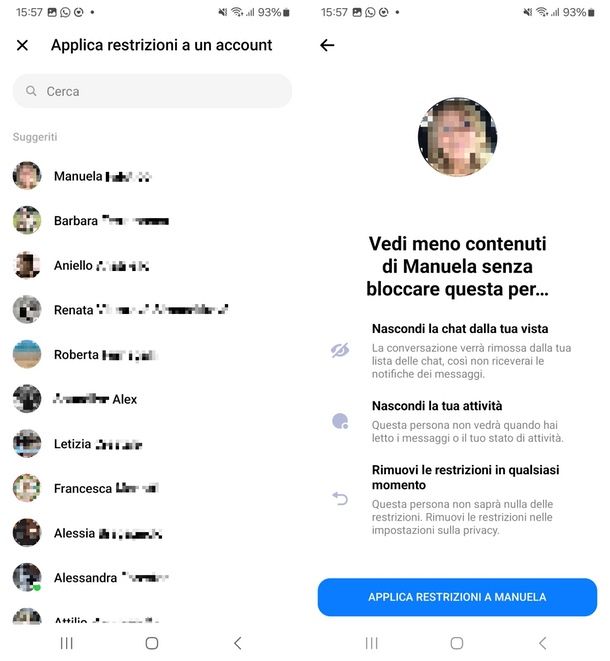
Di seguito intendo spiegarti come non farsi vedere online su Facebook dal cellulare, agendo dall'applicazione Messenger (non è possibile compiere questa operazione dall'app Facebook). Non preoccuparti: al termine dell'operazione risulterai "invisibile" per la persona designata sia su Messenger che su Facebook.
Per raggiungere il tuo obiettivo, avvia come prima cosa l'app Messenger su Android o iOS/iPadOS. Fatto questo, premi sull'icona del menu (le tre linee orizzontali in alto a sinistra) e tocca l'icona dell'ingranaggio nella schermata mostrata. Adesso, premi sulla voce Privacy e sicurezza e, nella successiva schermata, fai tap su Account con restrizioni.
Ora, fai tap sull'icona con il simbolo (+) e l'omino (su Android) o sulla voce Aggiungi (su iOS/iPadOS), in alto a destra, dunque individua e fai tap sul nome della persona che ti interessa (aiutandoti eventualmente con l'apposito campo di ricerca in alto) e dai conferma premendo su Applica restrizioni a [nome utente], se il tuo intento è, appunto, quello di non farti vedere online su Facebook da quella persona in particolare.
Ci tengo a chiarire che con questa azione non solo nasconderai il tuo stato online all'utente indicato, ma la sua chat verrà rimossa dalla lista chat dalla tua app e non riceverai notifiche in caso di arrivo di nuovi messaggi da parte sua.
Qualora cambiassi idea, puoi tornare sui tuoi passi recandoti nuovamente nella sezione Account con restrizioni, premendo sul nome della persona e facendo tap su Rimuovi restrizioni.
Come non farsi vedere online su Facebook dal PC
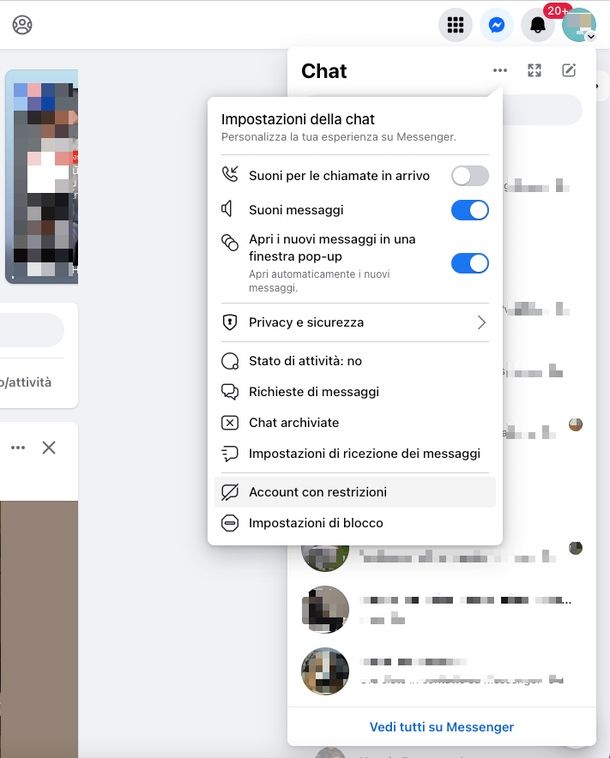
Anche da PC, per non farsi vedere online su Facebook da una persona, è sufficiente applicare una restrizione all'utente in questione. In questo caso puoi agire sia dalla versione Web di Facebook che da quella di Messenger (i passaggi sono validi anche per le rispettive applicazioni desktop).
Se vuoi procedere da Facebook, dopo aver raggiunto l'home page del social network in questione e aver completo l'eventuale login, fai clic sull'icona del fumetto con un fulmine, nell'angolo in alto a destra, e clicca sull'icona con i tre puntini orizzontali che compare in alto, annessa al riquadro mostrato e scegli la voce Account con restrizioni dal menu contestuale.
Su vuoi agire dal sito Messenger, invece, dopo esserti collegato al sito ufficiale del servizio e aver effettuato l'accesso, premi sull'icona con la tua foto profilo presente in basso a sinistra e poi su Account con restrizioni dal menu apparso.
Ora, sia su Facebook che su Messenger, premi su (+) Aggiungi persone, scegli la persona a cui desideri nascondere la tua presenza online su Facebook, premi sul tasto Applica restrizioni e il gioco è fatto. Ti ricordo che completata questa azione non riceverai nemmeno le notifiche di eventuali messaggi ricevuti dall'utente in questione.
In qualsiasi momento puoi tornare sui tuoi passi, togliendo le restrizioni all'utente. Raggiungi nuovamente la sezione Account con restrizioni, fai clic sul nome dell'utente e concludi con un clic sul tasto Rimuovi restrizioni.
Come non farsi vedere su Facebook
Come dici? Sei interessato a scoprire come non farsi vedere su Facebook da tutti i tuoi amici sul social network? In questo caso, ti basterà disattivare a livello generale lo Stato di attività (ovvero l'indicatore della tua presenza online sul social network). Attenzione, però: questa operazione va effettuata sia su Facebook che su Messenger, per tutti i dispositivi da cui ti connetti per adoperare questi due servizi. Ma non temere, ti basterà seguire le indicazioni qui di seguito per riuscire facilmente in questa operazione.
Infine, indipendentemente dalla piattaforma da cui intendi agire, ti faccio presente che disattivando lo Stato di attività non solo tutti i tuoi amici su Facebook non sapranno quando sei online, ma anche tu non sarai più in grado di ottenere questa informazione su di loro.
Come non farsi vedere online su Facebook dal cellulare
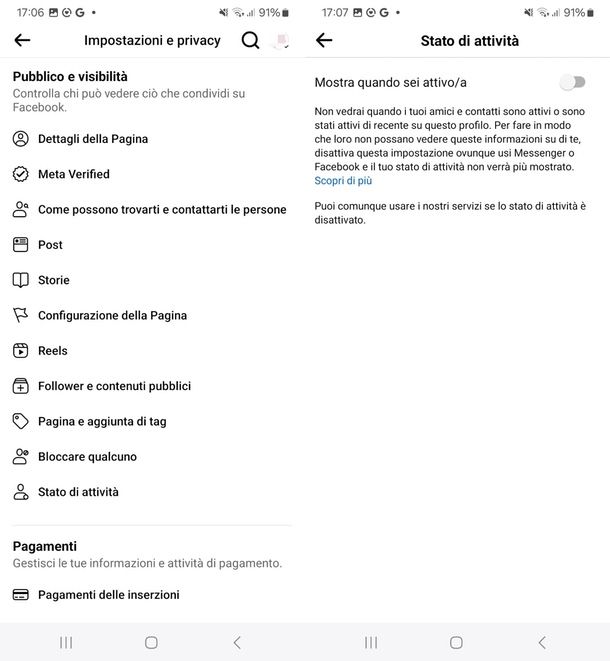
Se il tuo intento è non apparire online su Facebook dal cellulare, sappi che puoi portare a termine questa operazione sia dall'app Facebook che da quella Messenger.
Su Facebook, dopo aver aperto l'app sul tuo smartphone Android, iPhone o iPad, entra nel menu dell'app (premendo sulla tua immagine profilo presente nell'angolo in alto/in basso a destra), dunque scorri la nuova schermata visualizzata e fai tap sulle diciture Impostazioni e privacy > Impostazioni. Fatto questo, individua nella schermata mostrata la voce Stato di attività e sposta su OFF la levetta accanto a Mostra quando sei attivo/a, dai conferma premendo su Disattiva e il gioco è fatto.
Su Messenger, invece, dopo aver lanciato l'applicazione sul tuo dispositivo Android, iPhone o iPad, entra nel menu rappresentato dalle tre linee orizzontali poste in alto a sinistra e tocca l'icona dell'ingranaggio nella schermata che appare. Fatto questo, premi su Stato di attività e sposta su OFF l'interruttore Mostra quando sei attivo/a e dai conferma premendo su METTI IN PAUSA (su Android, dopo aver controllato che sia spuntata la voce Finché non apporto modifiche) o Disattiva (su iOS/iPadOS).
In caso di ripensamenti, potrai riabilitare lo Stato di attività seguendo gli stessi passaggi mostrati sopra, andando però a spostare su ON l'interruttore appena spento.
Come non farsi vedere online su Facebook dal PC
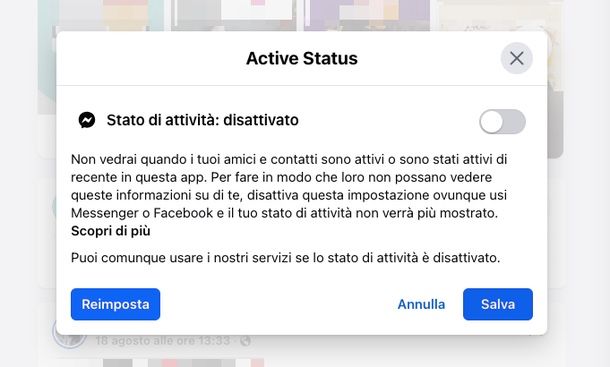
Per non farsi vedere online su Facebook dal PC, puoi agire dal sia dalla versione Web di Facebook che da quella di Messenger (oltre che dalle rispettive applicazioni desktop), andando sempre a disattivare lo Stato di attività.
Su Facebook, dopo aver raggiunto l'home page del social network in questione e completato il login, fai clic sull'icona del fumetto attraversato da un fulmine, posta nell'angolo in alto a destra, e clicca sull'icona con i tre puntini orizzontali che compare in alto, annessa al riquadro mostrato e fai clic sulla voce Stato di attività. Dal riquadro mostrato, sposta su OFF l'interruttore Stato di attività: attivato (così da cambiarlo in Stato di attività: disattivato) e dai conferma premendo sul bottone Salva.
Su Messenger, invece, dopo aver aperto il sito ufficiale del servizio e completato l'eventuale login, fai clic sulla tua foto profilo in basso a destra, scegli la voce Preferenze nel menu mostrato, quindi premi su Stato di attività, sposta l'apposita levetta su OFF e concludi con un clic sul tasto Salva. Semplice, vero?
In caso di ripensamenti, ti sarà sufficiente ripercorrere i passaggi mostrati sopra, in modo da raggiungere la sezione Stato di attività e spostare su ON la levetta.

Autore
Salvatore Aranzulla
Salvatore Aranzulla è il blogger e divulgatore informatico più letto in Italia. Noto per aver scoperto delle vulnerabilità nei siti di Google e Microsoft. Collabora con riviste di informatica e cura la rubrica tecnologica del quotidiano Il Messaggero. È il fondatore di Aranzulla.it, uno dei trenta siti più visitati d'Italia, nel quale risponde con semplicità a migliaia di dubbi di tipo informatico. Ha pubblicato per Mondadori e Mondadori Informatica.